Πώς να ορίσετε ένα χρώμα κελιού Excel σύμφωνα με μια συνθήκη με το VBA;

Ανακαλύψτε πώς να ρυθμίσετε το χρώμα κελιού Excel ανάλογα με μια συνθήκη χρησιμοποιώντας VBA.
Έχετε βρεθεί ποτέ σε μια κατάσταση όπου θέλετε να κάνετε προεπισκόπηση των αρχείων του Google Drive αλλά λάβατε ένα μήνυμα ότι δεν μπορείτε να τα κάνετε προεπισκόπηση; Δοκιμάστε να ανοίξετε μια νέα καρτέλα και να προβάλετε ξανά. Εάν εξακολουθείτε να λαμβάνετε το ίδιο μήνυμα, δοκιμάστε να ακολουθήσετε τα παρακάτω βήματα.
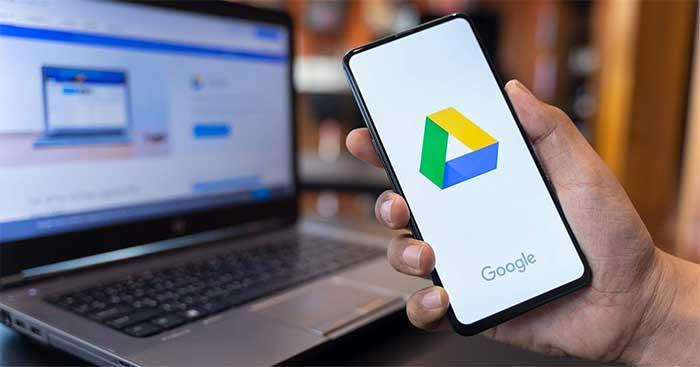
Εάν δεν μπορείτε να κάνετε προεπισκόπηση των αρχείων του Drive, μπορείτε να δοκιμάσετε τις παρακάτω μεθόδους
Πώς να διορθώσετε το σφάλμα της αδυναμίας προεπισκόπησης των αρχείων του Google Drive
Ελέγξτε τη σύνδεσή σας στο Διαδίκτυο
Βεβαιωθείτε ότι η σύνδεσή σας στο Διαδίκτυο λειτουργεί σωστά αποσυνδέοντας τον δρομολογητή σας για δύο λεπτά, στη συνέχεια συνδέοντάς τον ξανά και ελέγχοντας εάν το πρόβλημα επαναλαμβάνεται. Επιπλέον, μπορείτε επίσης να χρησιμοποιήσετε μια άλλη μέθοδο σύνδεσης, για παράδειγμα χρησιμοποιώντας το WiFi του τηλεφώνου σας.
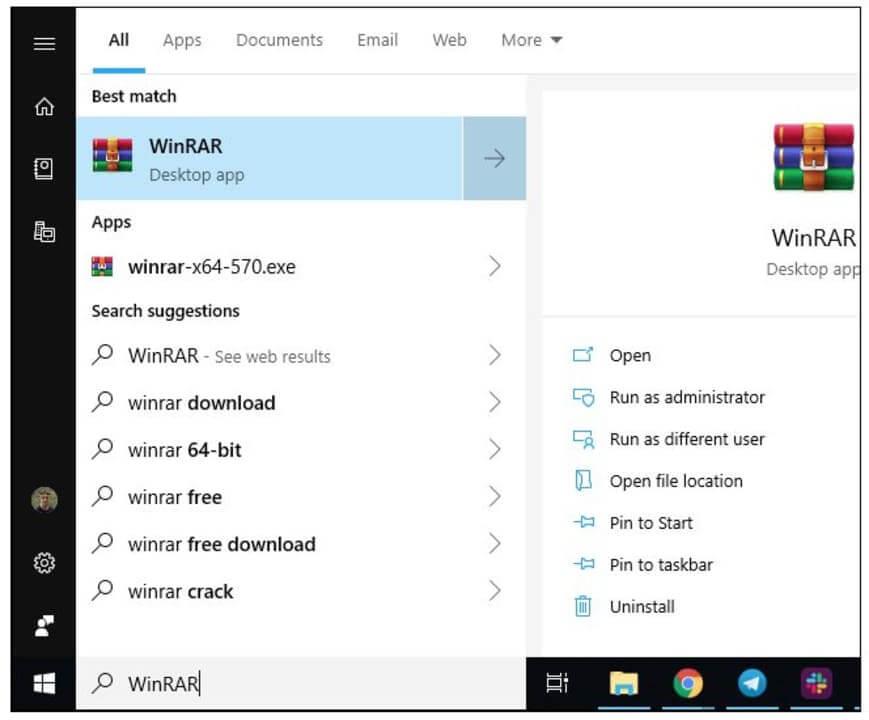
Ελέγξτε τη σύνδεσή σας στο Διαδίκτυο
Ελέγξτε το πρόγραμμα περιήγησης
Εάν το πρόβλημα οφείλεται σε σφάλμα στο πρόγραμμα περιήγησης, τότε η εναλλαγή σε άλλο πρόγραμμα περιήγησης θα επιλύσει το πρόβλημα. Θα πρέπει να χρησιμοποιήσετε το Google Drive με το Chrome, να ενεργοποιήσετε τη Javascript, να ενεργοποιήσετε την κατάσταση ανώνυμης περιήγησης και να ελέγξετε το αρχείο. Μην ξεχάσετε να ελέγξετε για ενημερώσεις και να εγκαταστήσετε την πιο πρόσφατη έκδοση του προγράμματος περιήγησης. Εάν χρησιμοποιείτε επεκτάσεις τρίτου μέρους, απενεργοποιήστε τις και δοκιμάστε ξανά.
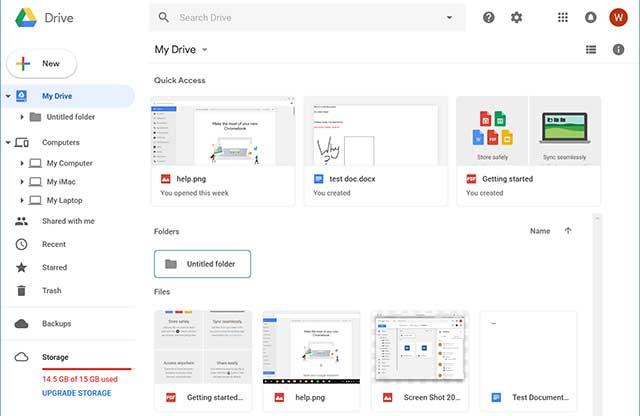
Ελέγξτε το πρόγραμμα περιήγησης
Διαγραφή αποθηκευμένων φωτογραφιών και αρχείων
Μπορείτε να διορθώσετε το πρόβλημα του αρχείου προεπισκόπησης εκκαθαρίζοντας την προσωρινή μνήμη του προγράμματος περιήγησής σας:
Εάν το πρόβλημα παραμένει, επαναλάβετε τα παραπάνω βήματα και διαγράψτε τα cookies και άλλα δεδομένα ιστού.
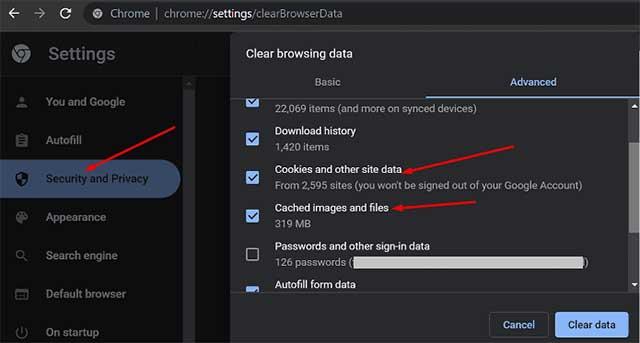
Διαγραφή αποθηκευμένων φωτογραφιών και αρχείων
Απενεργοποιήστε το VPN
Πολλοί χρήστες επιβεβαίωσαν ότι η απενεργοποίηση του λογισμικού VPN έλυσε αυτό το ζήτημα. Εάν χρησιμοποιείτε VPN, απενεργοποιήστε το προσωρινά και ανανεώστε τη σελίδα του Google Drive. Ποιος ξέρει, ίσως αυτή η λύση είναι κατάλληλη για εσάς;
Ανακαλύψτε πώς να ρυθμίσετε το χρώμα κελιού Excel ανάλογα με μια συνθήκη χρησιμοποιώντας VBA.
Οδηγίες για την κοπή εικόνων σε κύκλους στο PowerPoint. Ανακαλύψτε πόσο απλά μπορείτε να κόψετε φωτογραφίες σε κύκλους για εντυπωσιακές παρουσιάσεις.
Μάθετε πώς να κάνετε εναλλαγή από πληκτρολόγια LTR σε RTL στο Microsoft Word.
Μάθετε πώς να χρησιμοποιήσετε διαφορετικές γραμματοσειρές στο Discord. Οι επιλογές γραμματοσειρών είναι ποικίλες και πλούσιες.
Κορυφαίες εφαρμογές κοπής ήχων κλήσης στο Android για τη δημιουργία μοναδικών ήχων κλήσης. Ανακαλύψτε τις καλύτερες επιλογές για να προσαρμόσετε το τηλέφωνό σας.
Οδηγίες για την αλλαγή του ονόματος της ομάδας συνομιλίας στο Facebook Messenger. Αυτή τη στιγμή στην ομαδική συνομιλία του Facebook Messenger, μπορούμε εύκολα να αλλάξουμε το όνομα της ομάδας συνομιλίας.
Ανακαλύψτε πώς να επαναφέρετε διαγραμμένες αναρτήσεις στο Facebook εύκολα και γρήγορα. Μαθαίνετε όλες τις λεπτομέρειες για την ανάκτηση διαγραμμένων αναρτήσεων
Οδηγίες για την ακρόαση μουσικής στους Χάρτες Google Επί του παρόντος, οι χρήστες μπορούν να ταξιδέψουν και να ακούσουν μουσική χρησιμοποιώντας την εφαρμογή Google Map στο iPhone. Σήμερα, το WebTech360 σας προσκαλεί
Οδηγίες για τη χρήση του LifeBOX - Η διαδικτυακή υπηρεσία αποθήκευσης της Viettel, το LifeBOX είναι μια νέα διαδικτυακή υπηρεσία αποθήκευσης της Viettel με πολλά ανώτερα χαρακτηριστικά
Πώς να ενημερώσετε την κατάσταση στο Facebook Messenger, το Facebook Messenger στην πιο πρόσφατη έκδοση παρείχε στους χρήστες μια εξαιρετικά χρήσιμη δυνατότητα: αλλαγή








